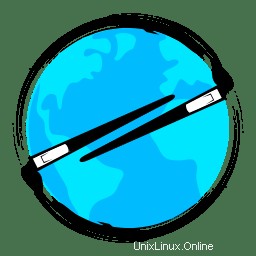
In diesem Tutorial zeigen wir Ihnen, wie Sie Drawpile auf Ubuntu 16.04 LTS installieren. Für diejenigen unter Ihnen, die es nicht wussten, DrawPile ist eine Open-Source-Zeichensoftware, die zum Erstellen von Skizzen verwendet wird . Es ermöglicht Benutzern, Skizzen einfach zu erstellen und zu teilen. Benutzer können auch gleichzeitig auf demselben Bild zeichnen.
Dieser Artikel geht davon aus, dass Sie zumindest über Grundkenntnisse in Linux verfügen, wissen, wie man die Shell verwendet, und vor allem, dass Sie Ihre Website auf Ihrem eigenen VPS hosten. Die Installation ist recht einfach und setzt Sie voraus im Root-Konto ausgeführt werden, wenn nicht, müssen Sie möglicherweise 'sudo hinzufügen ‘ zu den Befehlen, um Root-Rechte zu erhalten. Ich zeige Ihnen Schritt für Schritt die Installation der Open-Source-Zeichnungssoftware Drawpile auf einem Ubuntu 16.04 (Xenial Xerus)-Server.
Voraussetzungen
- Ein Server, auf dem eines der folgenden Betriebssysteme ausgeführt wird:Ubuntu Linux.
- Es wird empfohlen, dass Sie eine neue Betriebssysteminstallation verwenden, um potenziellen Problemen vorzubeugen.
- Ein
non-root sudo useroder Zugriff auf denroot user. Wir empfehlen, alsnon-root sudo userzu agieren , da Sie Ihr System beschädigen können, wenn Sie als Root nicht aufpassen.
Installieren Sie Drawpile auf Ubuntu 16.04 LTS
Schritt 1. Stellen Sie zunächst sicher, dass alle Ihre Systempakete auf dem neuesten Stand sind, indem Sie den folgenden apt-get ausführen Befehle im Terminal.
sudo apt-get update sudo apt-get upgrade
Schritt 2. Drawpile auf Ubuntu installieren.
Laden Sie zuerst das neueste und stabile Installationspaket herunter:
wget -q -O - http://archive.getdeb.net/getdeb-archive.key | sudo apt-key add - sh -c 'echo "deb http://archive.getdeb.net/ubuntu trusty-getdeb apps" >> /etc/apt/sources.list.d/getdeb.list'
Installieren Sie Drawpile mit dem folgenden Befehl:
sudo apt-get update sudo apt-get install drawpile
Schritt 3. Zugriff auf Drawpile unter Ubuntu.
Nach erfolgreicher Installation gehen Sie zum Ubuntu-Dashboard und geben Sie Drawpile ein, das Anwendungssymbol erscheint auf dem Bildschirm. Klicken Sie auf das Symbol, um es zu öffnen.
Herzlichen Glückwunsch! Sie haben Drawpile erfolgreich installiert. Vielen Dank, dass Sie dieses Tutorial zur Installation der neuesten stabilen Version der Open-Source-Zeichnungssoftware Drawpile auf dem System Ubuntu 16.04 LTS (Xenial Xerus) verwendet haben. Für weitere Hilfe Für nützliche Informationen empfehlen wir Ihnen, die offizielle Drawpile-Website zu besuchen.